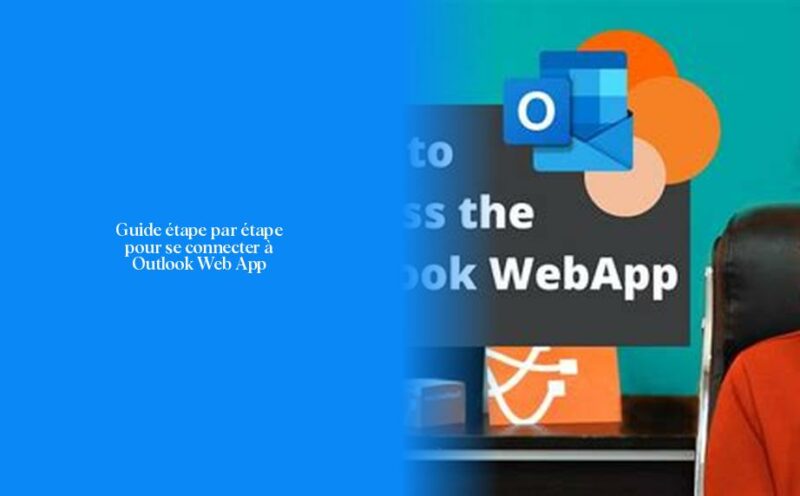Comment se connecter à Outlook Web App ?
Ah, la joie de se connecter à Outlook Web App! C’est un peu comme ouvrir une porte magique vers un monde rempli de courriers électroniques et de productivité infinie. Préparez-vous à plonger dans l’univers passionnant de la messagerie en ligne!
Maintenant, passons aux étapes pour vous connecter à Outlook Web App. Dans votre navigateur web, allez sur l’URL fournie par votre administrateur courriel. Entrez ensuite votre nom d’utilisateur et mot de passe avant de sélectionner le saint graal : Se connecter.
Saviez-vous que pour accéder à Outlook Web App, il vous suffit d’aller sur outlook.office.com? Si vous n’êtes pas automatiquement reconnecté avec vos informations professionnelles ou scolaires, suivez simplement les invitations et entrez ces précieuses données.
Maintenant imaginez ceci: en ouvrant l’application OWA sur mobile, vous appuyez sur “C’est parti” comme si vous lanciez un championnat de saut en hauteur. Entrez votre adresse électronique, tapez Continuer et embrassez le succès en appuyant sur “Se connecter”.
Et tenez-vous bien prêts pour notre prochaine aventure : comment activer Outlook Web? Dans les coulisses du monde numérique, vous configurez les paramètres de connectivité – activant ou désactivant avec le suspense d’un dramaturge informatique.
Profitez-en pour donner accès à vos emails comme un chef en modifiant les autorisations des délégués. C’est tout simple : filez dans Paramètres du compte > Déléguer l’accès. Vous pourrez ainsi régler finement qui peut prendre part à votre royaume mailistique.
Continuez cette folle épopée vers la maîtrise d’Outlook Web App! 🚀 N’hésitez pas à consulter nos conseils plus haut, et si cela ne suffit pas, restez avec nous pour découvrir encore plus d’astuces triomphantes! Allez courage, l’aventure ne fait que commencer… 🌟
Guide pas à pas pour configurer Outlook Web App
Pour configurer Outlook Web App et accéder à Exchange Server, voici un guide pas à pas qui vous mènera vers des horizons mailistiques inexplorés! Tout d’abord, ouvrez votre navigateur web et entrez l’URL fournie par le magicien de la messagerie de votre organisation. Ensuite, tel un cryptographe déchiffrant un code secret, saisissez votre nom d’utilisateur et mot de passe avant de sélectionner “Se connecter” pour accéder au Saint Graal de vos courriers.
Maintenant que vous avez franchi les portes du royaume Outlook Web App, prenons une pause pour admirer le paysage : Vous verrez un aperçu rapide de vos dossiers standard et personnalisés, ainsi qu’une liste des messages reçus. C’est comme ouvrir une boîte de chocolats virtuelle – on ne sait jamais sur quoi on va tomber!
Fun Fact: Saviez-vous que vous pouvez basculer vers la version légère d’Outlook Web App si vous préférez une interface plus épurée? Allez dans Options > Version d’Outlook Web App pour explorer cette option conçue pour les navigateurs anciens ou les connexions lentes.
Et maintenant que vous maîtrisez l’accès à votre boîte mail Exchange Server en ligne, pourquoi ne pas personnaliser davantage votre expérience? Rendez-vous dans les Paramètres du compte > Déléguer l’accès pour ajuster finement qui peut avoir accès à vos précieux mails. C’est comme distribuer des laissez-passer VIP dans le monde numérique!
Continuez à explorer les fonctionnalités offertes par Outlook Web App comme un aventurier intrépide parcourant des contrées inconnues. Et souvenez-vous toujours : chaque clic est une découverte, chaque message lu est une victoire! 💌🔒
Problèmes courants et solutions pour la connexion à Outlook Web App
Si vous éprouvez des difficultés à vous connecter à Outlook Web App, rassure-toi, tu n’es pas seul dans cette galère mailistique! Comme tout aventurier de la boîte de réception, il y a parfois des embûches sur le chemin de la connexion parfaite. Mais ne crains rien, voici quelques problèmes courants et leurs solutions pour te guider vers la lumière brillante de ta boîte mail!
- Problème: Difficulté à se connecter à Outlook.com
- Pour régler cela, tu peux vérifier l’état des services en ligne Microsoft Office sur le portail État du service. Parfois, un simple souci technique peut être à l’origine de ton problème d’accès.
- Problème: L’application mobile Outlook ne fonctionne pas
- Si ton appli Outlook fait des siennes, essaie d’effacer le cache de ton navigateur mobile puis réinstalle l’application. Parfois, un petit coup de frais digital suffit pour remettre les choses en ordre!
- Problème: Impossible d’accéder ou d’activer des applications sur Outlook Web App
- Ce genre de situation peut nécessiter une collaboration tambour battant entre le support Microsoft et le magicien de ton réseau informatique local. Ensemble, ils pourront t’aider temporairement ou définitivement à résoudre ce vilain tracas.
Fun Fact: As-tu déjà essayé le génie magique qu’est l’Assistant Support et récupération Microsoft? Il peut être ton sauveur quand il s’agit de résoudre différents problèmes liés à ton profil Outlook! Maintenant que ces solutions sont entre tes mains comme un parchemin mystique dévoilant les secrets du courrier électronique, n’hésite pas à affronter ces défis avec courage! Chaque obstacle surmonté est une victoire dans ta quête vers l’infini (ou du moins ta boîte mail)! 📧✨
Comment activer et désactiver Outlook Web App ?
Comment activer ou désactiver Outlook Web App peut être aussi simple que de jongler avec des boîtes aux lettres! 📦 Pour activer l’accès hors connexion, dirige-toi vers les paramètres généraux puis clique sur hors connexion. Là, tu auras l’option magique pour activer ou désactiver l’accès hors connexion en cochant la case adéquate. N’oublie pas de sauvegarder tes réglages comme si tu préservais un trésor!
À présent, une petite mise en garde : lorsque tu confirmes l’accès hors connexion sur certains navigateurs, sois prêt à voir un message t’avertissant d’un besoin d’espace disque. Pour une expérience hors connexion optimale, accepte cette demande sans hésiter. Et petit rappel amical : évite d’activer l’accès hors connexion sur un ordinateur que tu partages avec autrui; les secrets des courriels peuvent être aussi délicats qu’une recette de grand-mère! 🔒
Lorsque tu navigues dans Outlook Web App comme un(e) pro, garde à l’esprit qu’il est crucial de bien gérer les autorisations des délégués pour ton royaume mailistique. Ce n’est pas juste une question de confidentialité mais aussi de contrôle total sur qui peut mettre le pied dans ta boîte mail. Alors file dans les Paramètres du compte puis dans Déléguer l’accès pour ajuster précisément qui peut accéder à ton univers électronique.
Et n’oublie pas, chaque clic est une stratégie en plus dans ta maîtrise d’Outlook Web App! Alors, prêt(e) pour cette aventure remplie d’options intrigantes et de raccourcis malins? À toi de jouer, cher(e) explorateur(trice) digital(e)! 🚀📧
Tutoriel : Utiliser l’application Outlook sur Android
Utiliser l’application Outlook sur Android est une aventure passionnante qui vous permettra d’accéder facilement à vos e-mails et de rester connecté en déplacement. Suivez ces étapes pour configurer l’application et profiter de toute la puissance d’Outlook sur votre smartphone!
Pour commencer, ouvrez le Play Store sur votre appareil Android. Recherchez l’application “Outlook” développée par Microsoft Corporation comme si vous cherchiez un trésor précieux dans une jungle numérique. Une fois que vous avez repéré l’application, appuyez sur “Obtenir” pour lancer le téléchargement et l’installation comme si vous acceptiez un défi numérique.
Une fois que l’application est installée, ouvrez-la comme un explorateur intrépide s’aventurant dans une nouvelle contrée numérique. Suivez ensuite les instructions à l’écran pour configurer votre compte ou vous connecter, tel un navigateur suivant une carte au trésor pour découvrir des merveilles mailistiques.
Si jamais tu te retrouves perdu(e) dans la jungle technologique de l’application Outlook pour Android, n’hésite pas à ouvrir un ticket de support dans l’application elle-même. Comme un aventurier qui fait appel à ses alliés lorsqu’il se trouve en difficulté, le support technique peut t’aider à naviguer les défis techniques avec aisance.
Maintenant que tu es prêt(e) à conquérir Outlook sur Android, lance-toi sans hésiter! Cette application te permettra de rester organisé(e) et sécurisé(e) tout en profitant de la puissance d’Outlook où que tu ailles. Alors fonce et explore ce nouvel univers mailistique avec confiance! 📱💌
- Pour vous connecter à Outlook Web App, allez sur l’URL fournie par votre administrateur courriel et saisissez votre nom d’utilisateur et mot de passe.
- Vous pouvez accéder à Outlook Web App en allant sur outlook.office.com.
- Pour activer Outlook Web, configurez les paramètres de connectivité dans les Paramètres du compte et déléguez l’accès aux délégués.
- Assurez-vous de bien gérer les autorisations des délégués pour contrôler l’accès à votre boîte mail.
- Suivez un guide pas à pas pour configurer Outlook Web App et accéder à Exchange Server en toute simplicité.
- Plongez dans l’univers passionnant de la messagerie en ligne avec Outlook Web App et embrassez le succès en vous connectant avec facilité.